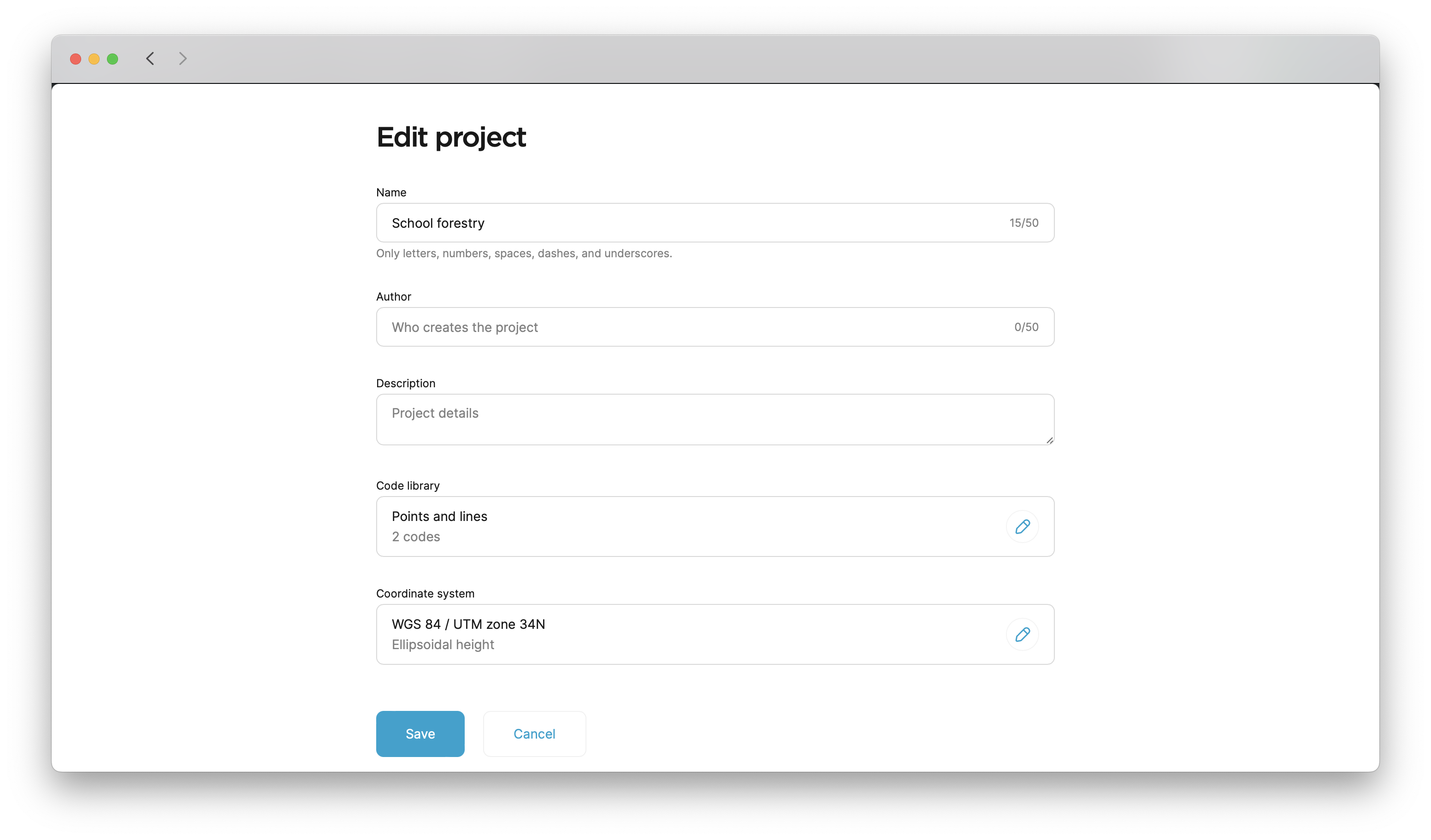Einrichten eines Koordinatensystems von der Bibliothek aus
Wir empfehlen, die Projekte vor der Vermessung im Gebäude einzurichten, da einige Koordinatensysteme zusätzliche Downloads in Emlid Flow erfordern.
Diese Anleitung zeigt, wie Sie ein Koordinatensystem für Ihr Projekt in Emlid Flow oder Emlid Flow 360 einrichten.
Übersicht
Emlid Flow und Emlid Flow 360 enthalten eine Bibliothek mit gebrauchsfertigen lokalen Koordinatensystemen und vertikalen Datums für bestimmte Länder. Wenn Sie zusätzliche Informationen über das Koordinatensystem Ihres Landes benötigen, lesen Sie die Schritt-für-Schritt-Anleitungen:
- Argentinien
- Australien
- Österreich
- Balearische Inseln
- Belgien
- Brasilien
- Bulgarien
- Kanada
- Kanarische Inseln
- Chile
- China - Hongkong
- Kolumbien
- Kroatien
- Tschechische Republik
- Dänemark
- Estland
- Finnland
- Frankreich
- Französisch-Polynesien
- Georgien
- Deutschland
- Griechenland
- Guatemala
- Ungarn
- Island
- Indien
- Irland
- Israel
- Italien
- Japan
- Lettland
- Litauen
- Mexiko
- Niederlande
- Neukaledonien
- Neuseeland
- Norwegen
- Papua-Neuguinea
- Philippinen
- Polen
- Portugal
- Rumänien
- Serbien
- Slowakei
- Slowenien
- Südafrika
- Südkorea
- Spanien
- Schweden
- Schweiz
- Thailand
- USA
- Vereinigtes Königreich
Wenn Sie Ihr Land oder Ihre Region nicht in der Liste finden, kontaktieren Sie uns unter support@emlid.com.
Um Ihnen alle Schritte zu zeigen, führen wir Sie durch das Beispiel der Konfiguration eines Koordinatensystems für die Schweiz.
Arbeitsablauf
Einrichten des Koordinatensystems
- Emlid Flow
- Emlid Flow 360
Gehen Sie bei der Erstellung eines Projekts wie folgt vor:
-
Tippen Sie auf dem Bildschirm Neues Projekt auf Koordinatensystem.
-
Suchen Sie das gewünschte Koordinatensystem anhand seines Namens, Landes oder Codes.
Wir geben Schweiz ein und wählen
CH1903 / LV03.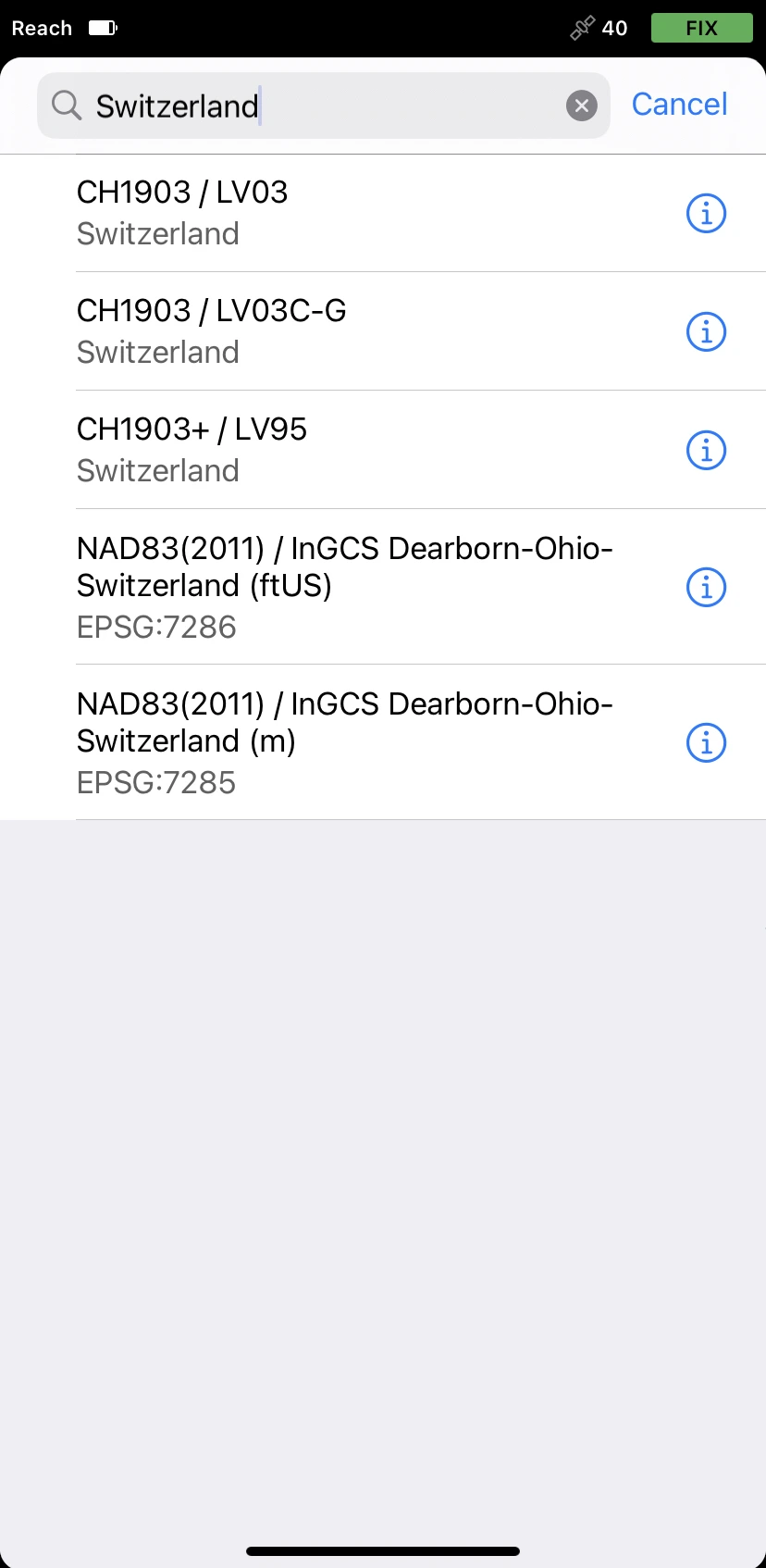
tipUm mehr über das vorgeschlagene Koordinatensystem zu erfahren, tippen Sie auf das Info-Symbol neben dem System. Je nach gewähltem Koordinatensystem kann der Bildschirm die folgenden Informationen enthalten:
- Datum und sein Referenzellipsoid mit Parametern
- Globales Datum und sein Referenzellipsoid mit Parametern
- Projektionsart und ihre Parameter
- Transformationsart und ihre Parameter
-
Sobald Sie das Koordinatensystem ausgewählt haben, gehen Sie zum Abschnitt Vertikales Datum. Die App zeigt Ihnen die verfügbaren vertikalen Bezugspunkte und die entsprechenden Geodaten an. Wählen Sie die für Sie passende aus.
Wir wählen
LHN95 Höhe.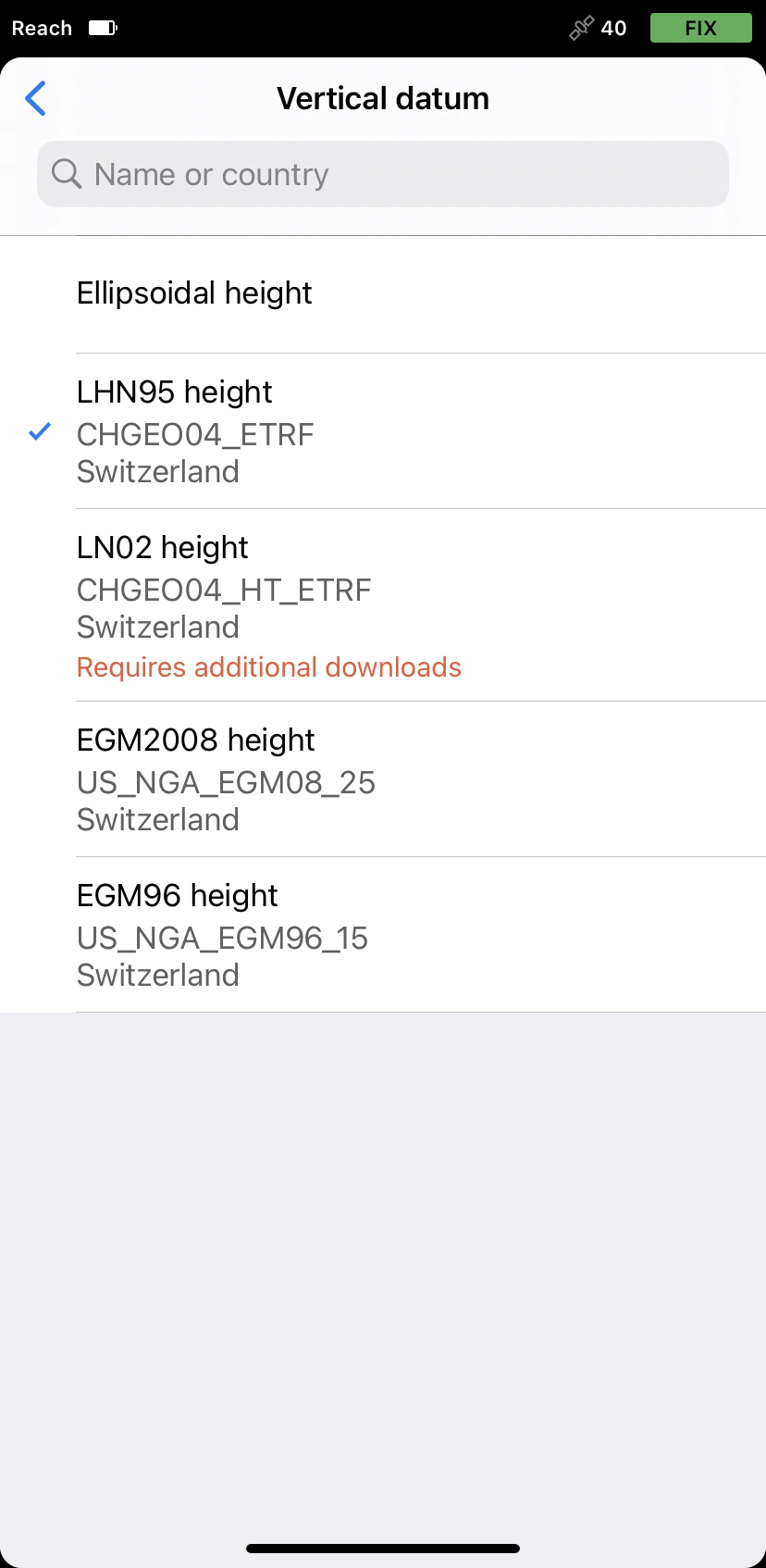
Gehen Sie bei der Erstellung eines Projekts wie folgt vor:
-
Klicken Sie auf dem Bildschirm Neues Projekt auf die Zelle Koordinatensystem.
-
Klicken Sie auf Auswahl aus der Bibliothek.
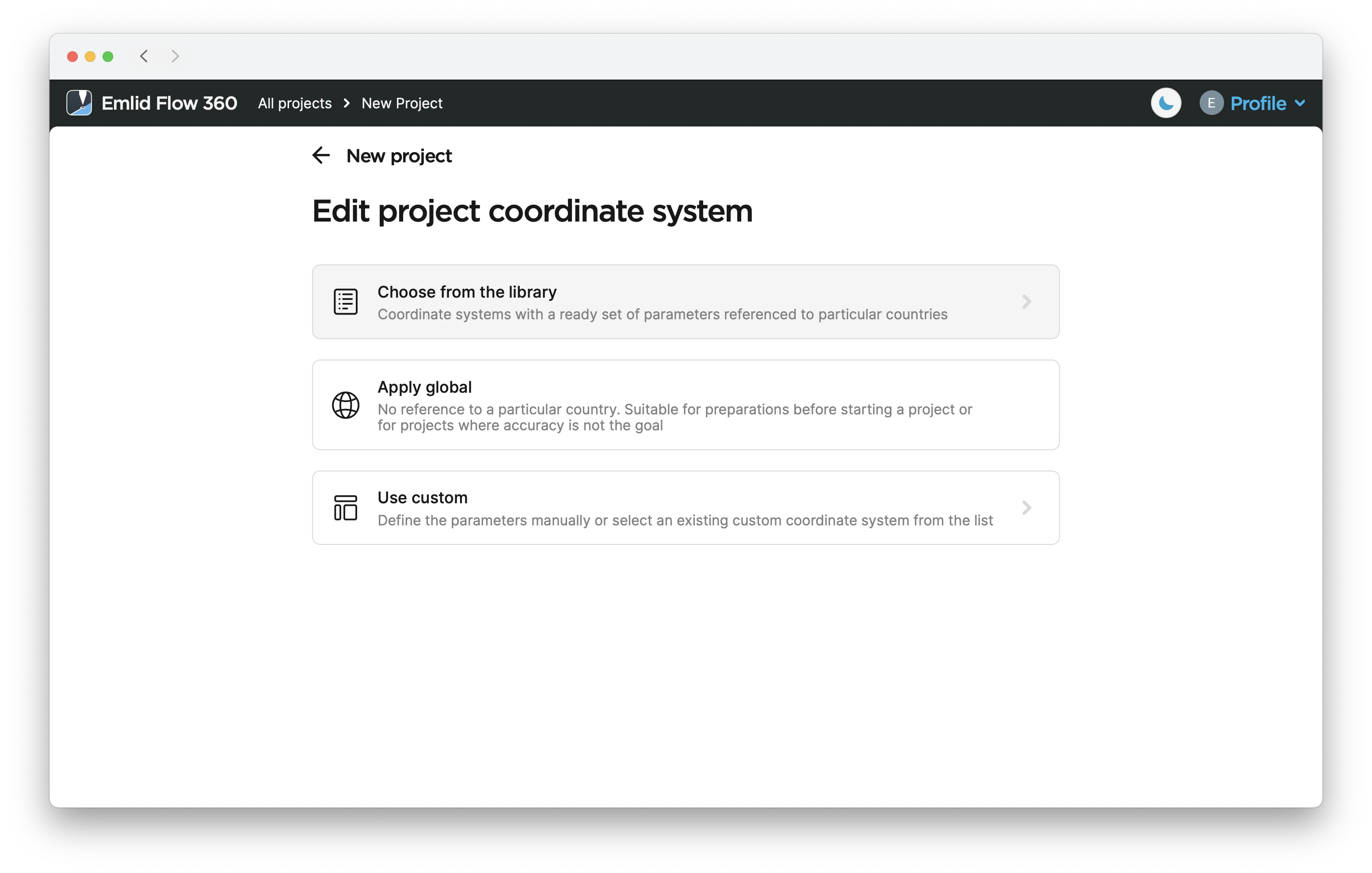
-
Suchen Sie das gewünschte Koordinatensystem anhand seines Namens, Landes oder Codes.
Wir geben Schweiz ein und wählen
CH1903 / LV03.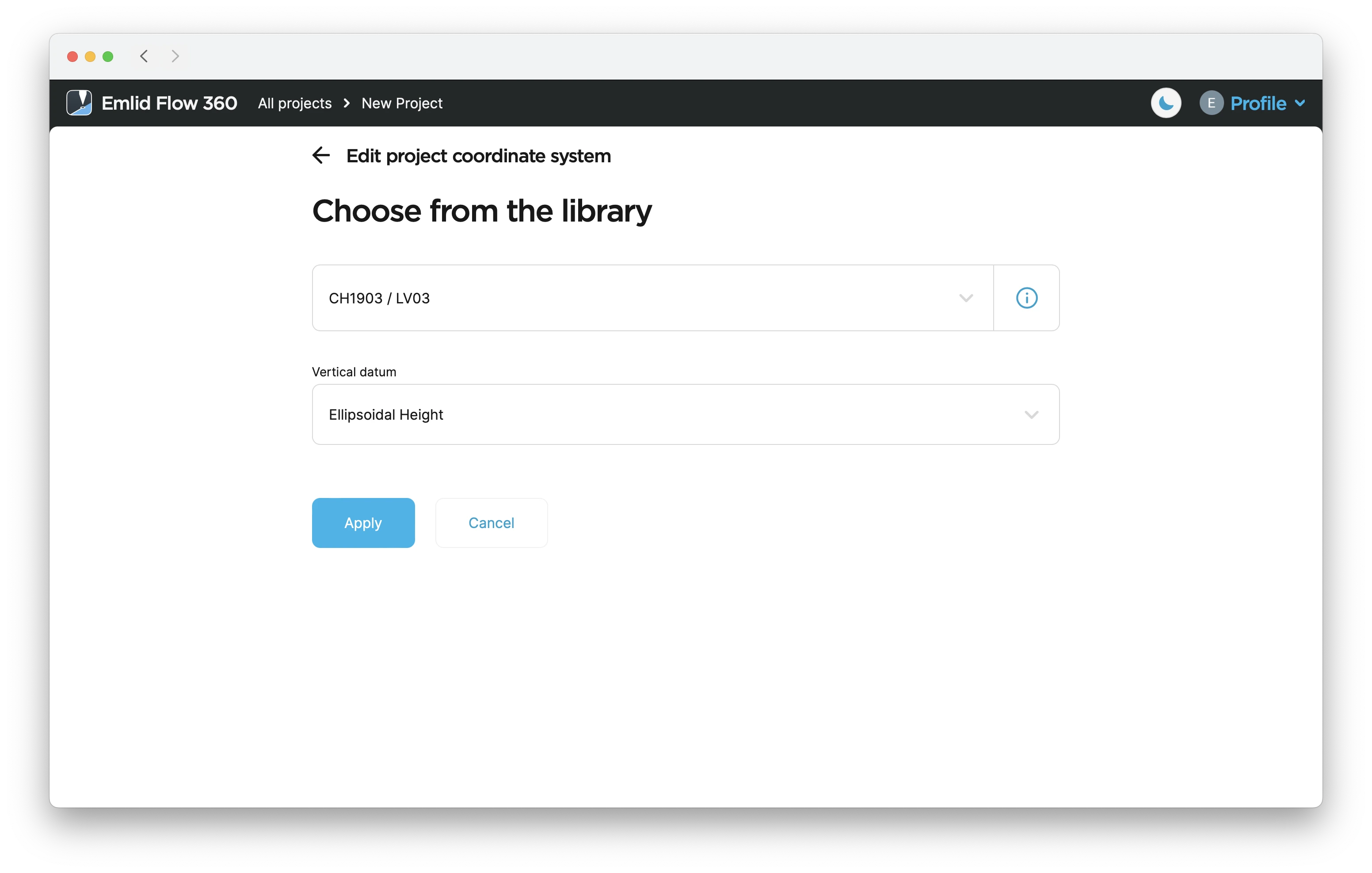
tipUm mehr über das vorgeschlagene Koordinatensystem zu erfahren, klicken Sie auf das Info-Symbol neben dem Systemnamen. Je nach gewähltem Koordinatensystem kann der Bildschirm die folgenden Informationen enthalten:
- Datum und sein Referenzellipsoid mit Parametern
- Globales Datum und sein Referenzellipsoid mit Parametern
- Projektionsart und ihre Parameter
- Transformationsart und ihre Parameter
-
Klicken Sie auf die Zelle Vertikales Datum. Die App zeigt Ihnen die verfügbaren vertikalen Datums an. Wählen Sie die gewünschte Option und klicken Sie auf Anwenden.
Wir wählen
LHN95 Höhe.
Make sure that the coordinate system of your project and the base or
Das NTRIP-Netz (Networked Transport of RTCM via Internet Protocol) ist eine alternative Quelle für Korrekturen. NTRIP ermöglicht es Ihrem Rover, Korrekturen über das Internet anzunehmen, ohne dass ein zweiter lokaler Empfänger als Basis benötigt wird. Eine Referenzstation erfasst Daten und sendet sie an den NTRIP-Caster, der sie über den Internet-Port an den über einen bestimmten Port angeschlossenen und autorisierten Client-Rover weiterleitet.
Sie können mit der Erstellung des Projekts für die Vermessung fortfahren.
Editing coordinate system
- Emlid Flow 360
In Emlid Flow 360 können Sie ein Koordinatensystem für Ihr Projekt ändern. Folgen Sie den nachstehenden Schritten:
-
Öffnen Sie das Projekt in Emlid Flow 360.
-
Tippen Sie auf die Drei-Punkte-Schaltfläche in der oberen rechten Ecke und dann auf Edit info [Info bearbeiten].
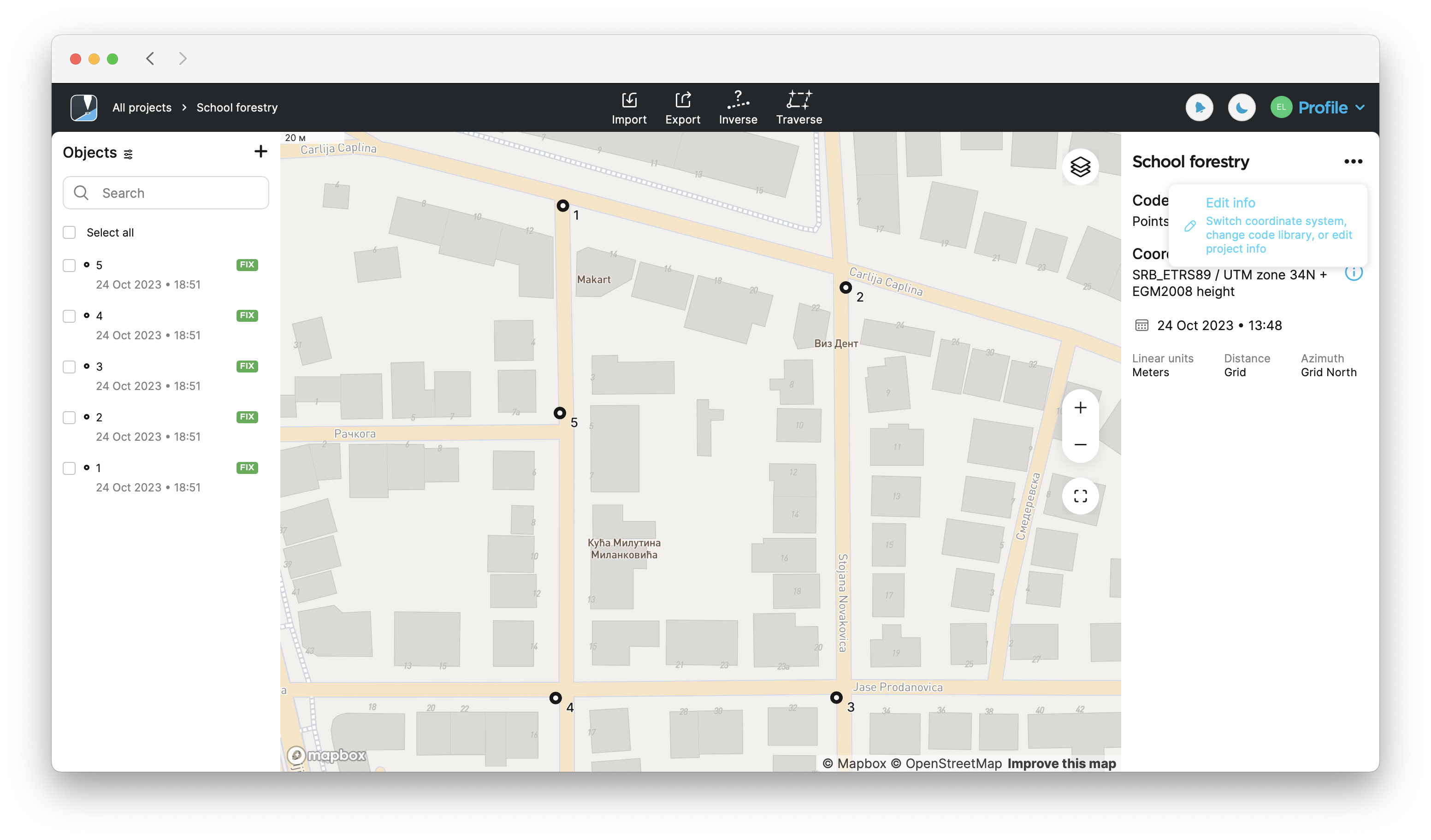
-
Tippen Sie auf die Schaltfläche Edit [Bearbeiten] im Abschnitt Coordinate system [Koordinatensystem].
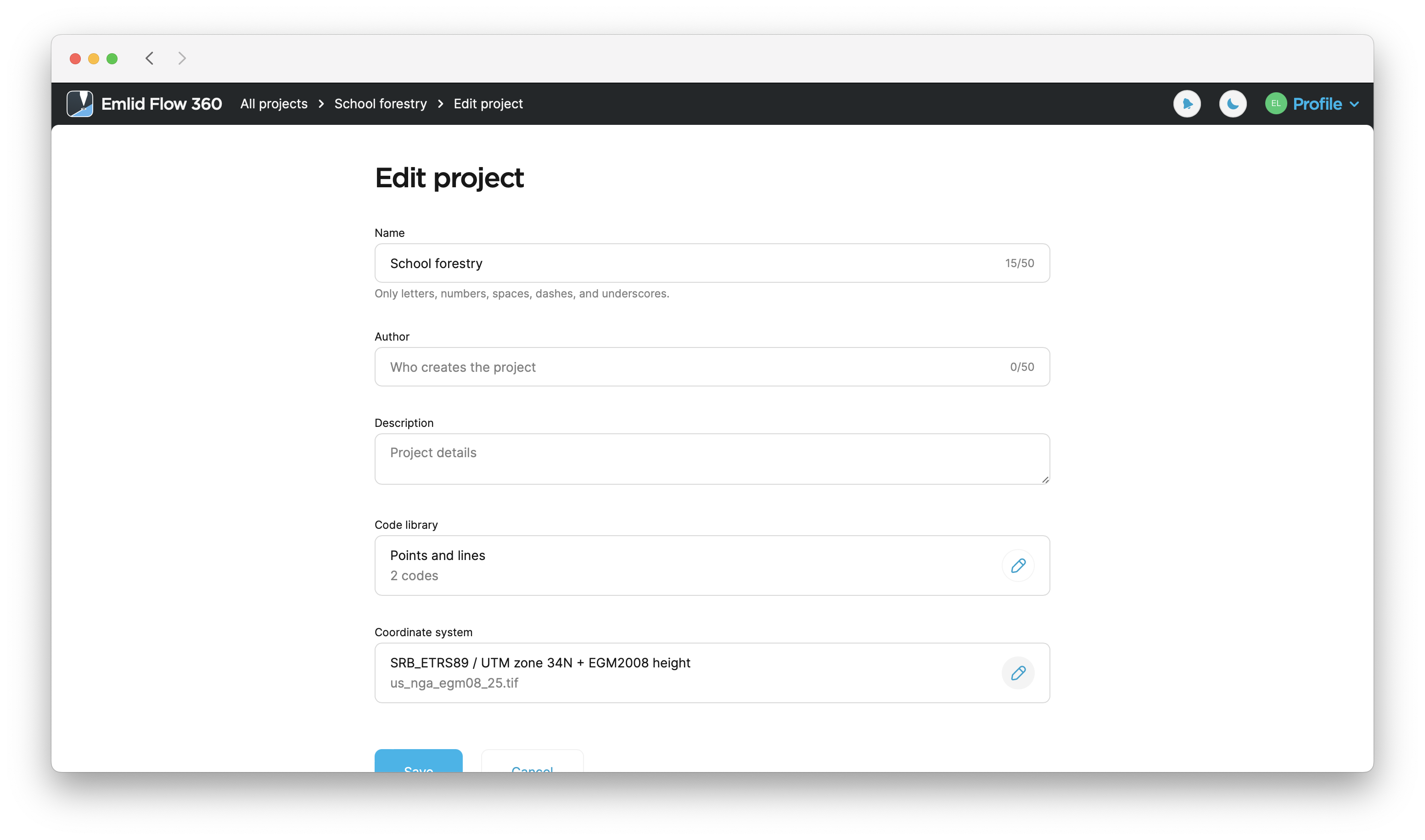
-
Wählen Sie eine geeignete Option, um ein neues KS einzustellen.
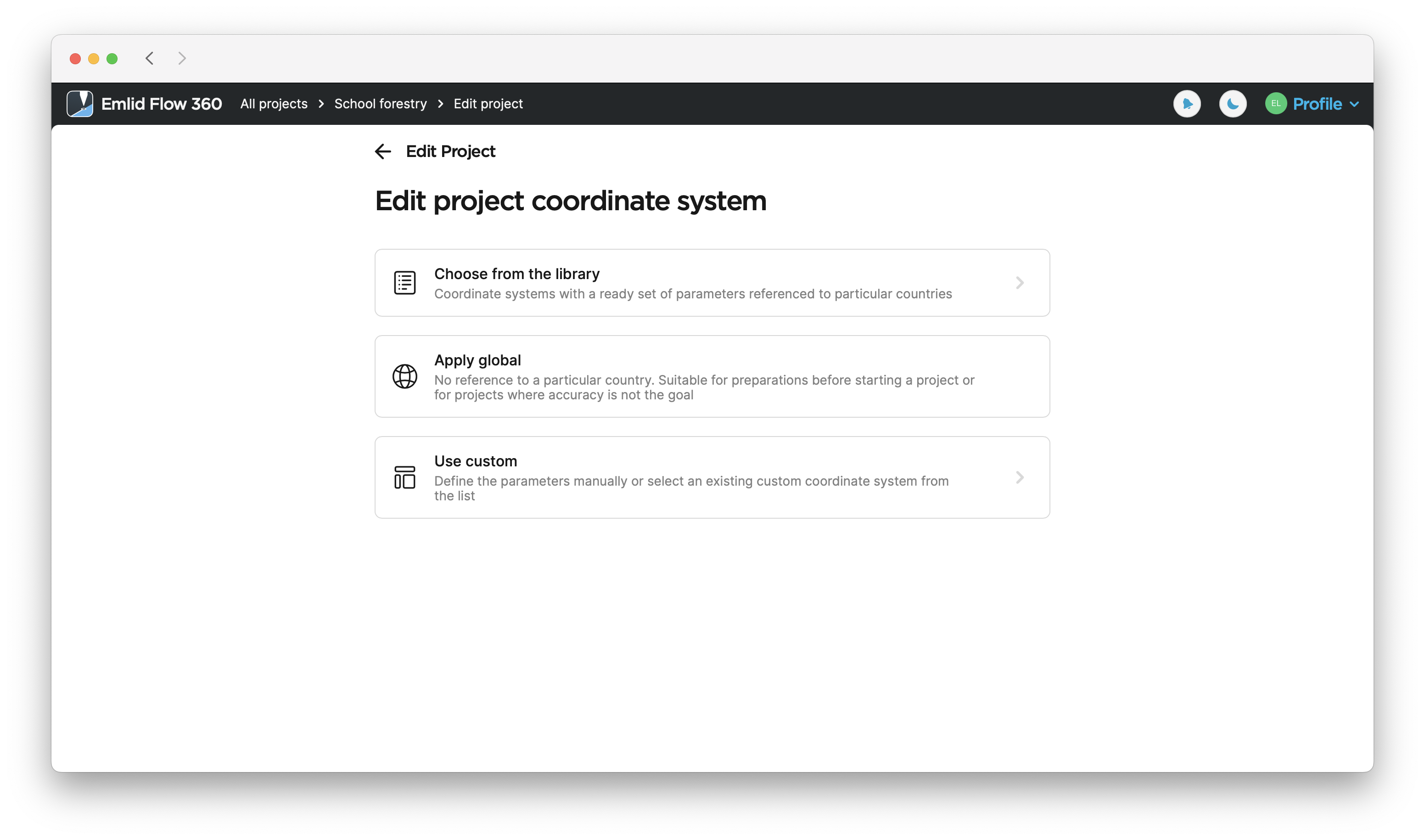
-
Nachdem Sie das neue KS ausgewählt haben, tippen Sie auf Save [Speichern], um die Änderungen zu übernehmen.